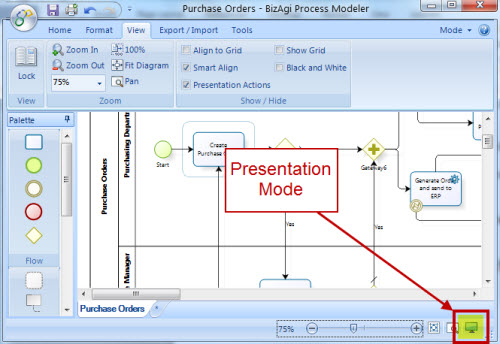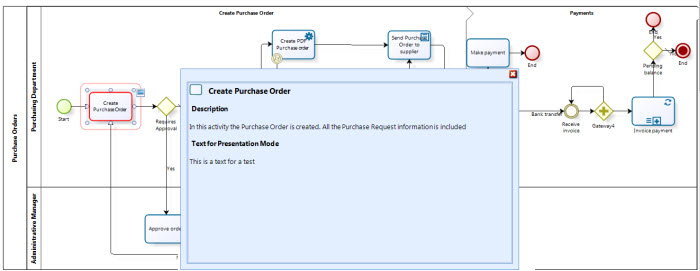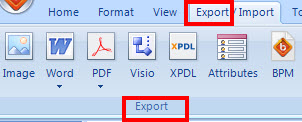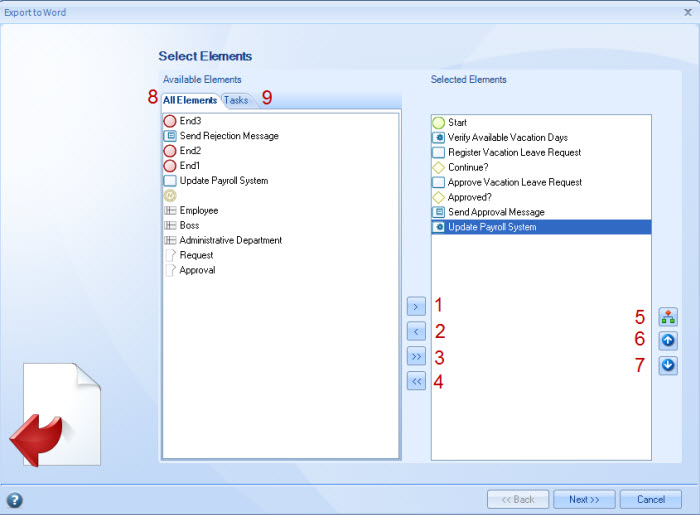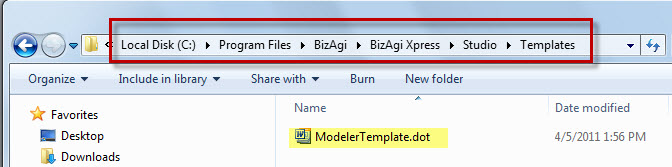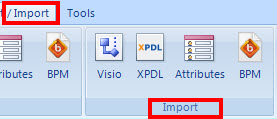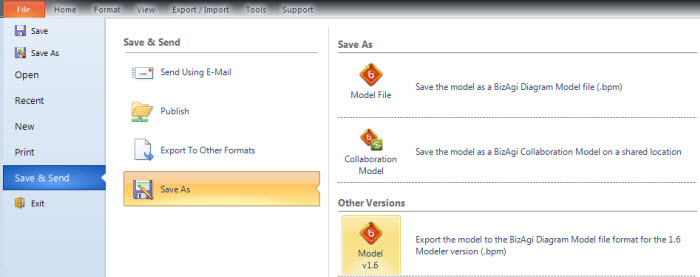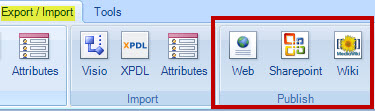Como Importar Exportar y Compartir Procesos
De
Contenido |
Como Importar Exportar y Compartir Procesos
Todos los procesos diagramados en el Modelador de Procesos Bizagi puede ser compartido con su equipo de trabajo de muchas maneras distintas. Los Diagramas pueden ser mostrador en Modo Presentación; pueden ser Exportados a imágenes, o archivos Word, PDF, Visio y XPDL files; también pueden ser Publicados a SharePoint, la Web y Wiki.
Modo de Presentación
Para ver el diagrama en pantalla completa, Bizagi tiene una opción especial que se llama Modo Presentación. Esta ubicada en la esquina inferior derecha del diagrama.
Cuando una figura es seleccionada, el nombre, la descripción y los atributos extendidos serán incluidos como acciones de presentación Acciones Presentación
Así es como se ve el Modelador en modo de presentación. La primera actividad contiene Acciones de Presentación.
Para retornar al modo normal, basta con presionar ESC.
Exportar
La opcion Exportar permite al usuario exportar el diagrama a diferentes tipos de archivos:
- Imagen : permite exportar el archivo a una imagen de tipo png, bpm y jpg.
- Word : Exportar el diagrama entero en un archivo Word para que el usuario pueda ver en un documento la descripción de las figuras y los atributos que la conforman. Queda finalmente un archivo con todas las especificaciones en un solo documento.
Una ventana nueva muestra todas las figuras para que el usuario pueda escoger las que van a ser incluidas en el diagrama.
Dar clic en 1 o 2 para incluir y excluir cada figura.
Dar clic en 3 o 4 para incluir o excluir todas las figuras al mismo tiempo.
Dar clic en 5 para ordenar las figuras en el documento en el mismo orden en que aparecen en el diagrama.
Dar clic en 6 y 7 para reorganizar las figuras incluidas.
Todas las figuras serán mostradas en la primera pestaña (8)
Solamente Actividades serán mostradas en la segunda pestaña (9)
- PDF : Exporta el diagrama entero a un archivo PDF en el orden en que el usuario ha definido las figuras. Este documento, también incluirla la descripción, ayuda y todos los atributos que han sido definidos por el usuario. En esta opción aplican también las mismas opciones mencionadas en el punto anterior de Exportar a Word.
- Visio: Exporta el diagrama a un archivo en Visio.Para mayor información consulte Exportar diagramas a Visio
- XPDL : Exporta el diagrama a un archivo XPDL (Definición XML). Tanto el diagrama como las figuras con incluidas. Nota: Las Tablas no se soportan en XPDL. Si usted usa tablas, no serán exportadas.
- Atributos: Exporta los atributos extendidos que han sido incluidos en un archivo XML.
- BPM: Exporta el proceso y su documentación a un archivo bpm de nuestro Modelador de Procesos
Personalizar la documentación exportada
Bizagi ha predefinido una plantilla en la que se exportan los documentos a Word. Sin embargo es posible personalizar esta plantilla para crear su propio diseño corporativo.
Para adicionar una plantilla personalizada, primero cree la plantilla .dot. Es importante que use los mismos estilos definido por Bizagi. Puede cambiar todo lo demás.
Luego, reemplace su plantilla en la carpeta de Templates de Bizagi, como se muestra en la imagen.
C:\Program Files\Bizagi\Bizagi Xpress (or Bizagi Standard)\Studio\Templates
La plantilla tiene que tener exactamente el mismo nombre que el archive que reemplace: ModelerTemplate.dot.
Importar
La opción de Importar, permite al usuario importar un diagrama de proceso desde diferentes tipos de archivo:
- Visio: Importa modelos desde Visio. Para mayor información consulteImportar diagramas desde Visio
- XPDL: Importa un diagrama desde un archivo XPDL que ha sido previamente exportado desde otro archivo del Modelador de Procesos Bizagi.
- Atributos: Cuando un usuario ha definido atributos extendidos en un diagrama del Modelador de Procesos Bizagi y desea reutilizarlos, puede exportar los atributos y luego importarlos al nuevo modelo.
- BPM: Permite importat un diseño de proceso y su documentación, que haya sido diseñado en nuestro Modelador de Procesos.
Tenga en cuenta que no es posible importar Modelos de Proceso diseñados en nuestra versión 2.0. La importación soporta modelos 1.6.
Si tiene modelos en bpm 2.0 que quiera importar, es necesario guardarlos en bpm 1.6 usando la funcionalidad Guardar como o Guardar y Enviar.
Publicar
El diagrama con todas sus propiedades (descripciones, textos, atributos extendidos) puede ser publicado en un árbol de tipos de archivo;
- Web : Exporta el diagrama para ser abierto en un browser. En este browser se puede ir navegando sobre el proceso al hacer clic en cada figura. Aplican las mismas opciones que han sido descritas anteriormente para exportar el diagrama.
- SharePoint: Exporta el diagrama para ser abierto en el SharePoint corporativo. Desde allí, es posible navegar dando clic en cada figura. Aplican las mismas opciones para exportar que han sido descritas anteriormente. Adicionalmente la pantalla preguntara por la ubicación del servidor donde será salvada, un usuario y una contraseña.
- Wiki : Exporta el diagrama para ser abierto en MediaWiki. Se creara un artículo por cada figura incluida su descripción. Aplican las mismas opciones para exportar explicadas anteriormente. Adicionalmente, se debe especificar el servidor, usuario y contraseña donde será publicado el artículo.
<comments />